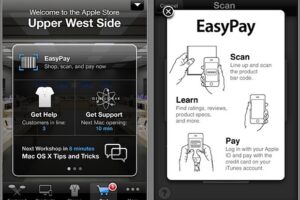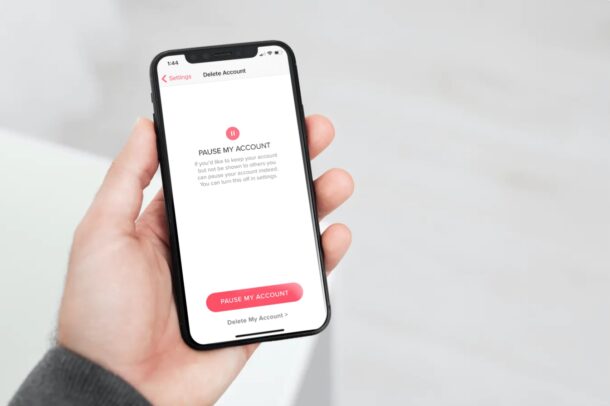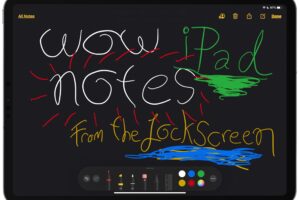Comment appeler Siri lorsque l'écran de votre iPhone est couvert
Accédez à Siri lorsque l'écran d'affichage de votre iPhone est couvert en utilisant les paramètres d'accessibilité.
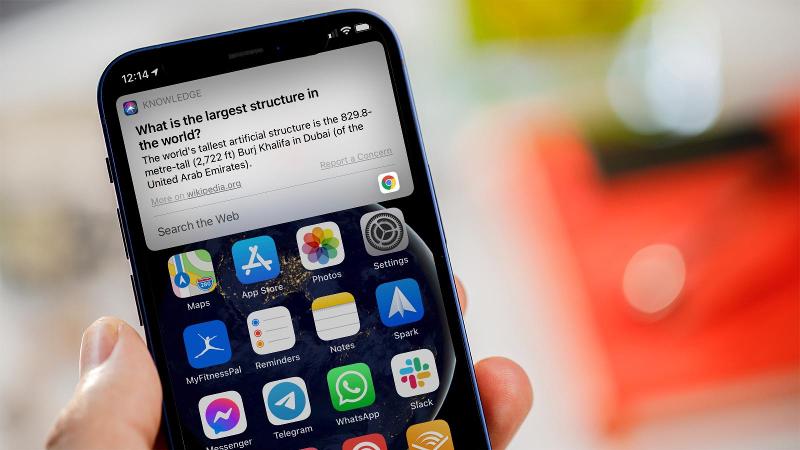
Il y a de nombreux événements lorsque vous ne tenez pas votre Apple iPhone, mais vous voulez l'aide de Siri. C'est généralement génial si vous avez activé la commande Hey Siri, mais en raison du fait que l'iphone a en outre une fonction permettant de positionner le mobile face vers le bas pour éteindre l'écran d'affichage, cela a également pour conséquence de désactiver Siri.
Alors, comment pouvez-vous vous assurer que votre voix est toujours écoutée, même lorsque l'écran Apple iPhone est couvert? Voici ce qu'il faut faire.
Comment autoriser Hey Siri sur iPhone
Si vous n'avez pas encore établi l'activation vocale Hey Siri sur votre Apple iPhone, vous trouverez ci-dessous les étapes simples pour le faire fonctionner.
- Ouvrir les paramètres
- Appuyez sur Siri et & Rechercher
- Autoriser l'écoute de "Hey Siri"
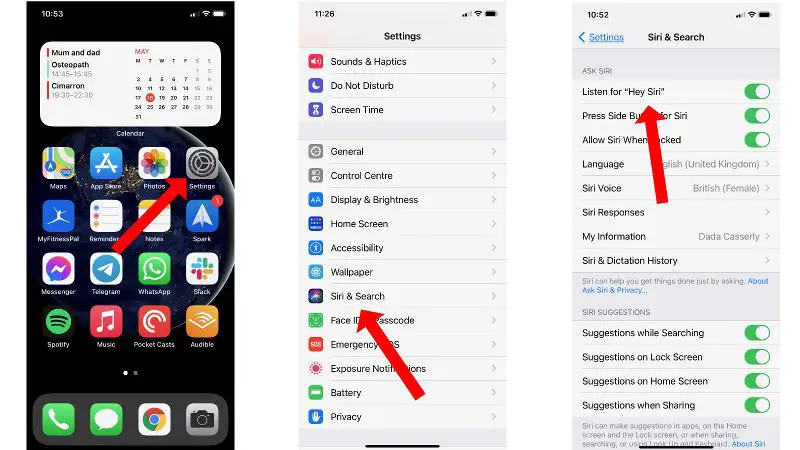
Désormais, chaque fois que l'écran de votre Apple iPhone est ouvert, vous devriez pouvoir accéder rapidement à Siri en utilisant la commande vocale. Par défaut, Hey Siri est désactivé lorsque votre Apple iPhone est verrouillé. Mais si vous désirez constamment l'accessibilité, alors sous le Autoriser l'écoute de "Hey Siri" établissant que vous verrez également l'option d'activer le Autoriser Siri lorsqu'il est verrouillé alternative.
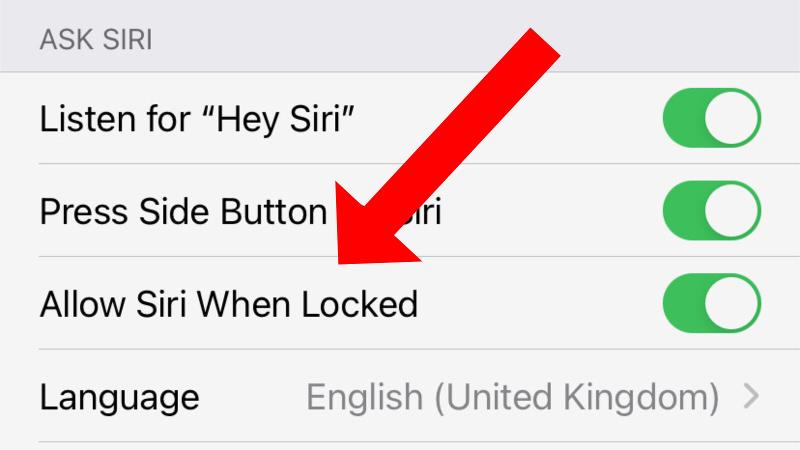
Cela ne résoudra pas le problème de ne pas pouvoir utiliser l'assistant vocal lorsque l'affichage est couvert, vous devrez donc modifier les configurations dans la section suivante.
Exactement comment activer Hey Siri lorsque l'écran de l'iPhone est couvert
Pour pouvoir utiliser la commande vocale Hey Siri lorsque votre Apple iPhone est face vers le bas ou que l'écran d'affichage est couvert, vous devrez utiliser parmi les configurations de la section Accessibilité. Pour ce faire, respectez ces actions:
- Ouvrir les paramètres
- Robinet d'accessibilité
- Faites défiler vers le bas et sélectionnez Siri
- Activez le paramètre Toujours écouter pour «Hey Siri».
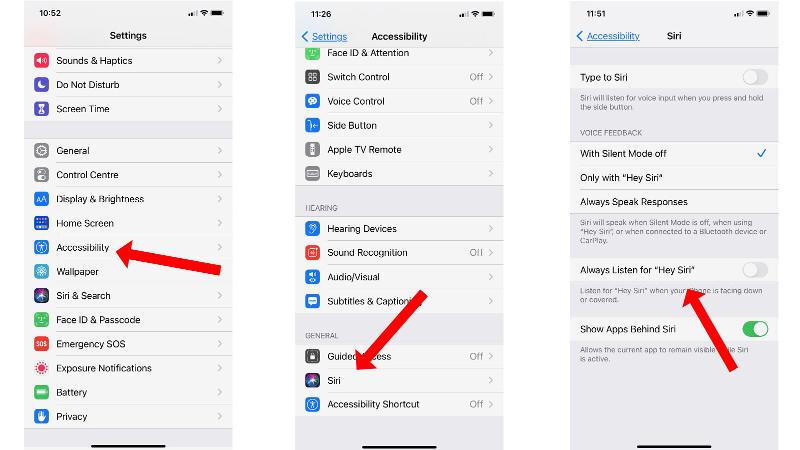
C'est ça. Vous devriez maintenant pouvoir réveiller Siri et poser vos questions, même si l'iPhone d'Apple est face cachée sur votre bureau.
Pour encore plus de méthodes pour tirer le meilleur parti de l'assistant numérique d'Apple, découvrez comment utiliser Siri sur Apple iPhone et iPad, comment utiliser les raccourcis Siri et cinq des meilleures nouvelles fonctionnalités concernant Siri.
Si vous n'avez pas encore configuré l'activation vocale Hey Siri sur votre Apple iPhone, voici les actions simples pour le faire fonctionner. Actuellement, chaque fois que l'écran de votre Apple iPhone est déverrouillé, vous devriez pouvoir accéder rapidement à Siri en utilisant la commande vocale. Pour pouvoir utiliser la commande vocale Hey Siri lorsque votre Apple iPhone est face vers le bas ou que l'écran est couvert, vous devrez utiliser l'un des paramètres de la section Accessibilité. Vous devez actuellement pouvoir réveiller Siri et poser vos questions, même si l'iPhone est face cachée sur votre bureau. Pour plus de moyens pour tirer le meilleur parti de l'assistant électronique d'Apple, découvrez exactement comment utiliser Siri sur iPhone et iPad, comment utiliser Siri plus rapidement et cinq des meilleurs nouveaux attributs à venir pour Siri.